[android] 解决DatePickerDialog和TimePickerDialog控件取消按钮问题
一. 问题提出
在Android程序中,我们通常需要使用DatePicker来设置日期,TimePicker来设置时间。其基本步骤是:
1.先定义DatePicker和TimePicker布局
2.然后通过Calendar类获得系统时间
3.接着通过init方法将日期传递给DatePicker初始化日期控件
4.在响应点击事件中可以通过DatePicker的getYear()、getDayOfMonth()、getMonth()函数获取具体日期
同时可以在OnDateChangedListener事件中监听日期变化,设置时间函数方法同理。但是使用DatePickerDialog或TimePickerDialog控件时会遇到的一个问题,它就是android版本4.0后没有取消(Cancel)按钮,同时点击界面任何部分都能获取日期或时间,据说它是版本存在的BUG。对比图如下所示:
但是我们期待的效果如下图所示:

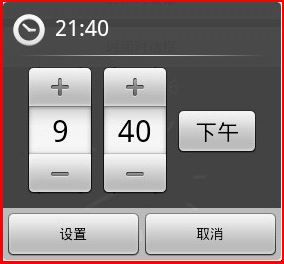
我采取的解决方法是通过自定义XML布局,经过DatePicker和TimePicker控件实现,同时在AlertDialog中设置取消按钮和确定按钮,通过函数setNegativeButton()和setPositiveButton()实现。
二. 简单实现日期和时间控件
简单实现方法非常简单,不需要设置日期或时间的XML布局,直接通过new DatePickerDialog或TimePickerDialog即可实现。代码如下:
//点击"日期"按钮布局 设置日期
layoutDate.setOnClickListener(new OnClickListener() {
@Override
public void onClick(View v) {
new DatePickerDialog(MainActivity.this, new DatePickerDialog.OnDateSetListener() {
@Override
public void onDateSet(DatePicker view, int year, int month, int day) {
// TODO Auto-generated method stub
mYear = year;
mMonth = month;
mDay = day;
//更新EditText控件日期 小于10加0
dateEdit.setText(new StringBuilder().append(mYear).append("-")
.append((mMonth + 1) < 10 ? "0" + (mMonth + 1) : (mMonth + 1))
.append("-")
.append((mDay < 10) ? "0" + mDay : mDay) );
}
}, calendar.get(Calendar.YEAR), calendar.get(Calendar.MONTH),
calendar.get(Calendar.DAY_OF_MONTH) ).show();
}
});//点击"时间"按钮布局 设置时间
layoutTime.setOnClickListener(new OnClickListener() {
@Override
public void onClick(View v) {
new TimePickerDialog(MainActivity.this,
new TimePickerDialog.OnTimeSetListener() {
@Override
public void onTimeSet(TimePicker view, int hour, int minute) {
// TODO Auto-generated method stub
mHour = hour;
mMinute = minute;
//更新EditText控件时间 小于10加0
timeEdit.setText(new StringBuilder()
.append(mHour < 10 ? "0" + mHour : mHour).append(":")
.append(mMinute < 10 ? "0" + mMinute : mMinute).append(":00") );
}
}, calendar.get(Calendar.HOUR_OF_DAY),
calendar.get(Calendar.MINUTE), true).show();
}
});三. 自定义布局实现
下面是自定义布局实现,而且我自认为该界面布局非常好看,这也是我“随手拍”项目自己最后总结出来的一个比较欣赏的界面吧!希望你也喜欢,效果如下:


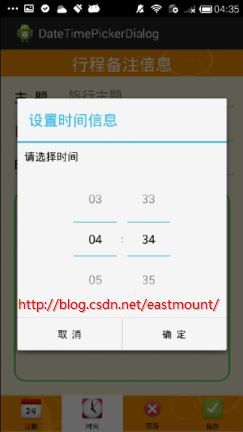
如图所示,界面中日期、时间EditText不可编辑,需要通过点击底部布局来设置。同时备注信息的EditText通过自定义背景实现,设置日期、时间中有取消按钮。
源代码:
源代码:
1.项目结构如下图所示
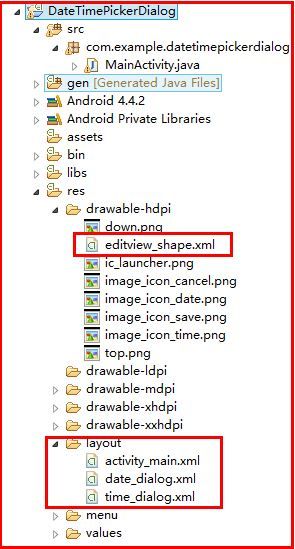
在点击“保存”按钮时,也可把数据存储至数据库中调用MySQLiteOpenHelper,这里就不再介绍。写着写着就到了凌晨5点了,程序猿生活还是要改下啊~自己保重自己的身体吧!期待改正自己的作息,难难难~
(By:Eastmount 2015-1-7 凌晨5点 http://blog.csdn.net/eastmount/)
2.activity_main.xml布局文件
public class MainActivity extends Activity {
//自定义变量
private EditText titleEdit;
private EditText dateEdit;
private EditText timeEdit;
private EditText contentEdit;
//底部四个布局按钮
private LinearLayout layoutDate;
private LinearLayout layoutTime;
private LinearLayout layoutCancel;
private LinearLayout layoutSave;
//定义显示时间控件
private Calendar calendar; //通过Calendar获取系统时间
private int mYear;
private int mMonth;
private int mDay;
private int mHour;
private int mMinute;
@Override
protected void onCreate(Bundle savedInstanceState) {
super.onCreate(savedInstanceState);
//锁定屏幕
setRequestedOrientation(ActivityInfo.SCREEN_ORIENTATION_PORTRAIT);
setContentView(R.layout.activity_main);
//获取对象
titleEdit = (EditText) findViewById(R.id.showtitle);
dateEdit = (EditText) findViewById(R.id.showdate);
timeEdit = (EditText) findViewById(R.id.showtime);
contentEdit = (EditText) findViewById(R.id.editText1);
layoutDate = (LinearLayout) findViewById(R.id.layout_date);
layoutTime = (LinearLayout) findViewById(R.id.layout_time);
layoutCancel = (LinearLayout) findViewById(R.id.layout_cancel);
layoutSave = (LinearLayout) findViewById(R.id.layout_save);
calendar = Calendar.getInstance();
//点击"日期"按钮布局 设置日期
layoutDate.setOnClickListener(new OnClickListener() {
@Override
public void onClick(View v) {
//通过自定义控件AlertDialog实现
AlertDialog.Builder builder = new AlertDialog.Builder(MainActivity.this);
View view = (LinearLayout) getLayoutInflater().inflate(R.layout.date_dialog, null);
final DatePicker datePicker = (DatePicker) view.findViewById(R.id.date_picker);
//设置日期简略显示 否则详细显示 包括:星期\周
datePicker.setCalendarViewShown(false);
//初始化当前日期
calendar.setTimeInMillis(System.currentTimeMillis());
datePicker.init(calendar.get(Calendar.YEAR), calendar.get(Calendar.MONTH),
calendar.get(Calendar.DAY_OF_MONTH), null);
//设置date布局
builder.setView(view);
builder.setTitle("设置日期信息");
builder.setPositiveButton("确 定", new DialogInterface.OnClickListener() {
@Override
public void onClick(DialogInterface dialog, int which) {
//日期格式
StringBuffer sb = new StringBuffer();
sb.append(String.format("%d-%02d-%02d",
datePicker.getYear(),
datePicker.getMonth() + 1,
datePicker.getDayOfMonth()));
dateEdit.setText(sb);
//赋值后面闹钟使用
mYear = datePicker.getYear();
mMonth = datePicker.getMonth();
mDay = datePicker.getDayOfMonth();
dialog.cancel();
}
});
builder.setNegativeButton("取 消", new DialogInterface.OnClickListener() {
@Override
public void onClick(DialogInterface dialog, int which) {
dialog.cancel();
}
});
builder.create().show();
}
});
layoutDate.setOnTouchListener(new OnTouchListener() { //设置布局背景
@Override
public boolean onTouch(View v, MotionEvent event) {
if(event.getAction() == MotionEvent.ACTION_DOWN) {
layoutDate.setBackgroundColor(Color.WHITE);
layoutTime.setBackgroundColor(Color.TRANSPARENT);
layoutCancel.setBackgroundColor(Color.TRANSPARENT);
layoutSave.setBackgroundColor(Color.TRANSPARENT);
}
return false;
}
});
//点击"时间"按钮布局 设置时间
layoutTime.setOnClickListener(new OnClickListener() {
@Override
public void onClick(View v) {
//自定义控件
AlertDialog.Builder builder = new AlertDialog.Builder(MainActivity.this);
View view = (LinearLayout) getLayoutInflater().inflate(R.layout.time_dialog, null);
final TimePicker timePicker = (TimePicker) view.findViewById(R.id.time_picker);
//初始化时间
calendar.setTimeInMillis(System.currentTimeMillis());
timePicker.setIs24HourView(true);
timePicker.setCurrentHour(calendar.get(Calendar.HOUR_OF_DAY));
timePicker.setCurrentMinute(Calendar.MINUTE);
//设置time布局
builder.setView(view);
builder.setTitle("设置时间信息");
builder.setPositiveButton("确 定", new DialogInterface.OnClickListener() {
@Override
public void onClick(DialogInterface dialog, int which) {
mHour = timePicker.getCurrentHour();
mMinute = timePicker.getCurrentMinute();
//时间小于10的数字 前面补0 如01:12:00
timeEdit.setText(new StringBuilder().append(mHour < 10 ? "0" + mHour : mHour).append(":")
.append(mMinute < 10 ? "0" + mMinute : mMinute).append(":00") );
dialog.cancel();
}
});
builder.setNegativeButton("取 消", new DialogInterface.OnClickListener() {
@Override
public void onClick(DialogInterface dialog, int which) {
dialog.cancel();
}
});
builder.create().show();
}
});
layoutTime.setOnTouchListener(new OnTouchListener() { //设置布局背景
@Override
public boolean onTouch(View v, MotionEvent event) {
if(event.getAction() == MotionEvent.ACTION_DOWN) {
layoutDate.setBackgroundColor(Color.TRANSPARENT);
layoutTime.setBackgroundColor(Color.WHITE);
layoutCancel.setBackgroundColor(Color.TRANSPARENT);
layoutSave.setBackgroundColor(Color.TRANSPARENT);
}
return false;
}
});
//点击"取消"按钮
layoutCancel.setOnClickListener(new OnClickListener() {
@Override
public void onClick(View v) {
dateEdit.setText("");
dateEdit.setHint("2015-01-01");
timeEdit.setText("");
timeEdit.setHint("00:00:00");
contentEdit.setText("");
contentEdit.setHint("记录旅途中的备注信息...");
}
});
layoutCancel.setOnTouchListener(new OnTouchListener() { //设置布局背景
@Override
public boolean onTouch(View v, MotionEvent event) {
if(event.getAction() == MotionEvent.ACTION_DOWN) {
layoutDate.setBackgroundColor(Color.TRANSPARENT);
layoutTime.setBackgroundColor(Color.TRANSPARENT);
layoutCancel.setBackgroundColor(Color.WHITE);
layoutSave.setBackgroundColor(Color.TRANSPARENT);
}
return false;
}
});
//点击"保存"按钮
layoutSave.setOnClickListener(new OnClickListener() {
@Override
public void onClick(View v) {
//确认保存按钮
new AlertDialog.Builder(MainActivity.this).setTitle("确认保存吗?")
.setIcon(android.R.drawable.ic_dialog_info)
.setPositiveButton("确 定", new DialogInterface.OnClickListener() {
@Override
public void onClick(DialogInterface dialog, int which) {
/**
* 数据库插入操作
*/
}
})
.setNegativeButton("返 回", new DialogInterface.OnClickListener() {
@Override
public void onClick(DialogInterface dialog, int which) {
}
}).show();
}
});
layoutSave.setOnTouchListener(new OnTouchListener() { //设置布局背景
@Override
public boolean onTouch(View v, MotionEvent event) {
if(event.getAction() == MotionEvent.ACTION_DOWN) {
layoutDate.setBackgroundColor(Color.TRANSPARENT);
layoutTime.setBackgroundColor(Color.TRANSPARENT);
layoutCancel.setBackgroundColor(Color.TRANSPARENT);
layoutSave.setBackgroundColor(Color.WHITE);
}
return false;
}
});
} // End onCreate
}在点击“保存”按钮时,也可把数据存储至数据库中调用MySQLiteOpenHelper,这里就不再介绍。写着写着就到了凌晨5点了,程序猿生活还是要改下啊~自己保重自己的身体吧!期待改正自己的作息,难难难~
(By:Eastmount 2015-1-7 凌晨5点 http://blog.csdn.net/eastmount/)